电脑时间老是不对,要怎么恢复正常呢?
作者:燕花 人气:使用电脑的时候发现时间老是不对,非常影响使用,这要怎么恢复正常呢?下面小编就给大家带来了电脑时间不对的恢复方法,大家可以接下去看看。如果发生同样的问题,就知道如何解决了。
电脑时间总是不对
我们可以先将主板上的电池取下来,5分钟后再装上去,这种方法是针对开机提示时间不正确的解决方法。

如果是你的电脑桌面上时间不准,我们先点击菜单上的控制面板。

点击时间和日期。

我们设置好时间和日期,点击确定就可以完成。

选择“Internet 时间”这一项。
勾选“自动与Internet 时间服务器同步”。
选择“服务器”,一般默认“time.windows.com。
按“立即更新”。
按“应用”和“确定”保存设置并退出。

如果没能立即更新,win+r,输入services.msc命令,点击确定。

接着找到Windows Time。

在属性中点击常规,设置类型为自动,然后点击应用。

设置服务状态,点击确定。

两个都设置好了,点击确定即可调整时间了。

以上就是电脑时间总是不对的恢复方法了,希望可以帮助到你。
 Windows7怎么双屏幕设置
Windows7怎么双屏幕设置 wps表格怎么跳过空格粘贴?5个步骤教你跳过空格粘贴!
wps表格怎么跳过空格粘贴?5个步骤教你跳过空格粘贴! Win10穿越火线烟雾头怎么调?Win10烟雾头的最新调法介绍
Win10穿越火线烟雾头怎么调?Win10烟雾头的最新调法介绍 怎么加入Windows预览体验计划Dev通道?
怎么加入Windows预览体验计划Dev通道? 怎么样查看Win11的隐秘项目 隐秘项目查看教程
怎么样查看Win11的隐秘项目 隐秘项目查看教程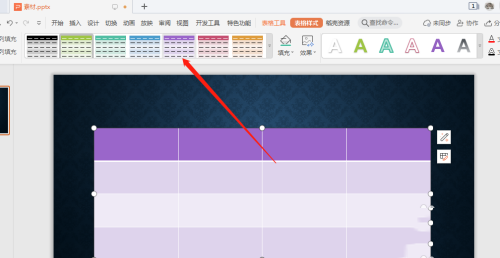 PPT幻灯片中如何设置表格样式 PPT幻灯片设置表格样式教程
PPT幻灯片中如何设置表格样式 PPT幻灯片设置表格样式教程 Win10打开outlook闪退怎么解决?Win10打开outlook闪退解决方法
Win10打开outlook闪退怎么解决?Win10打开outlook闪退解决方法 Win10的新闻和兴趣功能里怎么取消隐藏特定的图标?
Win10的新闻和兴趣功能里怎么取消隐藏特定的图标? 联想Win10笔记本功能键如何关闭?
联想Win10笔记本功能键如何关闭? 系统之家U盘工具怎么更改硬盘分区格式?
系统之家U盘工具怎么更改硬盘分区格式?